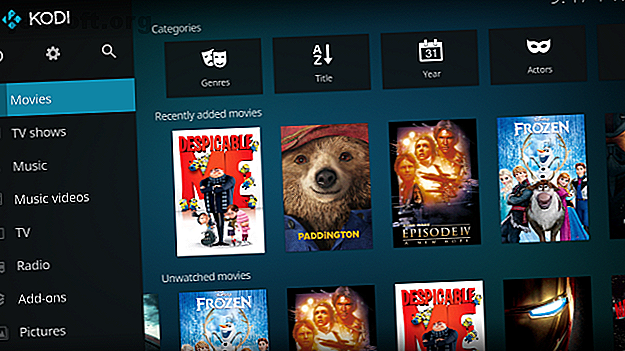
Kodibuntu er død? Drej enhver Linux-pc til en HTPC uden den
Reklame
Kodi er et fantastisk open source-hjemmebiografsystem, og takket være dets store tilgængelighed er den øverste DIY-mediecenter-software.
Du kan installere Kodi på Linux som et program, men hvad nu hvis du ville bygge en dedikeret HTPC? En gang var en løsning som Kodibuntu, der kombinerer Kodi med de centrale elementer i Ubuntu-operativsystemet, ideel. Men Kodibuntu er ikke længere tilgængelig, så hvordan kan du forvandle din Linux-pc til et dedikeret mediecenter?
Tid til at møde LibreELEC, den ultimative Kodibuntu-erstatning for opbygning af et Linux-mediecenter.
Hvad skete der med Kodibuntu?
I mange år er nummer én destination for alle, der ønsker et Linux-baseret Kodi mediecenter, Kodibuntu afbrydes. En fusion af Kodi og det lette Ubuntu-derivat Lubuntu, Kodibuntu er blevet afbrudt siden omkring 2016.

Så hvis du leder efter en frisk version af Kodibuntu til 2019 eller senere, er du ude af held. Det er gjort.
Den vigtigste fordel ved Kodibuntu var muligheden for at skifte til Linux's desktop-tilstand. I sandhed er dette dog fordelen ved enhver Linux-installation, der kører manuelt installeret software. Kodi kører på næsten enhver Linux-version, så hvis du har brug for lejlighedsvis desktopadgang, skal du blot installere den selv.
Hvis du ikke ønsker skrivebordsadgang, er der imidlertid en smart mulighed for Kodi: LibreELEC. Ikke kun er dette den bedste mulighed fremad for de fleste brugere, det undgår de potentielle sikkerhedsproblemer, der kommer fra at bruge et operativsystem over fire år gammel.
Mød LibreELEC til Linux HTPC'er
Kodi stammer fra Xbox Media Center eller XBMC og har siden udviklet sig til Kodi. Takket være support til de fleste medieformater og bonusen ved tilføjelser kan et Kodi mediecenter håndtere næsten alt. Dette gemmes muligvis lokalt eller andre steder på dit netværk.
Kodi-tilføjelser ligner apps. Plex til Kodi add-on Plex til Kodi: Hvad er det, og hvorfor har jeg brug for det? Plex for Kodi: Hvad er det, og hvorfor har jeg brug for det? Vidste du, at der er et officielt Plex-addon til rådighed for Kodi? På mange måder giver det det bedste fra begge verdener, så her er alt hvad du har brug for for at komme i gang. Læs mere giver for eksempel adgang til medier, der er gemt på din Plex-medieserver. Tilsvarende streamer tilføjelsen Funimation Now Funimation-indhold fra Kodi.
Om du har brugt Linux før, er uden betydning. Du ser sandsynligvis ikke Linux - med LibreELEC installeret vil dit mediecenter simpelthen starte direkte ind i Kodi.
Download: LibreELEC medieoprettelsesværktøj
Alt skal se kendt ud. Lær mere om Kodi med vores komplette AZ of Kodi-guide Kodis AZ: Alt hvad du behøver at vide Kodis AZ: Alt hvad du behøver at vide Om du er en Kodi-newbie overvejer at skifte til appen, eller en Kodi-veteran, der ønsker at børste op på din viden, skal du være i stand til at gøre brug af vores AZ of Kodi. Læs mere !
Sådan drejes Linux til en HTPC med LibreELEC
LibreELEC er installeret med et indbygget USB- eller SD-kortoprettelsesværktøj. Dette giver dig mulighed for at skrive installationsmediet til en USB- eller SD-kortenhed. Du kan derefter starte dit mediecenter med installationsmediet og begynde processen med installation af LibreELEC.
Bemærk, at der ikke er nogen ISO-mulighed. LibreELEC kan ikke installeres fra CD-ROM, DVD eller andre optiske diske. LibreELEC-installationen er tilgængelig til Linux, Windows og macOS.
Andre versioner af LibreELEC er tilgængelige. Vi fokuserer på pc-baserede systemer i denne vejledning, men LibreELEC kan installeres på Raspberry Pi, ODroid, WeTek og andre enheder.
Til pc-installation (32-bit eller 64-bit Intel og AMD-baserede systemer) kræver LibreELEC en anstændig HDD. Selvom det kører på et beskedent system, er det en god ide at have mindst 32 GB lagerplads.
I mellemtiden skal din computer være tilsluttet en HDMI-skærm, have et tastatur tilsluttet (til installation) og en internetforbindelse.
Installer LibreELEC på din Linux Media Center-pc
Inden du fortsætter, skal du sikre dig, at din formaterede USB-hukommelseskort eller SD-kort er indsat i din pc.
Installation af LibreELEC begynder med skaberværktøjet. Når LibreELEC USB-SD Creator er downloadet, og vælg målplatformen med Select version .

På dette tidspunkt kunne du, hvis du vil, blot vælge en tidligere downloadet billedfil fra LibreELEC downloads siden. Dette vælges med indstillingen Vælg fil .
For enkelheds skyld anbefaler vi imidlertid, at du blot indstiller den rigtige version, derefter Download og vælger en destination for dataene.

Når dette er downloadet, skal du sikre dig, at USB- eller SD-kortet er valgt, og klik derefter på Skriv . Dette skriver installationsbilledet til dit valgte medie. Når du er færdig, skal du klikke på Luk for at afslutte LibreELEC USB-SD Creator og fjerne det nyligt oprettede installationsmedium sikkert.
Når destinationsenheden (din mediecenter-pc) er slukket, skal du indsætte installationsmediet og starte op. Hvis du ikke kan se muligheden for at starte fra LibreELEC-installationsprogrammet, skal du genstarte computeren for at få adgang til UEFI / BIOS. Her skal du ændre startordren (du skal muligvis læse computerens dokumentation) og genstarte igen.
LibreELEC-installationsværktøjet skal starte. Brug dit tastatur til at vælge muligheden for at installere LibreELEC, og derefter OK . Følg alle anvisninger på skærmen for regionale indstillinger og adgang til dit trådløse netværk om nødvendigt. Ellers er det en stort set smertefri installation, der tager op til 15 minutter.
Hands-On med LibreELEC
Med LibreELEC installeret er det en simpel sag at begynde at nyde medier. Kodi er et robust open source Linux-mediecenter. Kernen i dens funktion er medieafspilning fra forskellige kilder.
Der er dog et advarsel. Linux er ikke fantastisk til at afspille Blu-ray-diske. Løsningen er derfor at rippe videoen i h264-format ved 1080p og derefter afspille den rippede fil.
Ud over dette skal alt andet være ubesværet. Kodi-tilføjelser kan installeres, medier afspilles lokalt eller streames fra en netværksplacering eller via en tilføjelse. Så mange er tilgængelige, fra Plex og Netflix til Amazon Prime Video og BBC iPlayer. Se vores guide til de bedste lovlige Kodi-tilføjelser for flere forslag.
Hvem skal skifte fra Kodibuntu til LibreELEC?
Kodibuntu indeholdt både Kodi og Lubuntu, hvilket gjorde det til en af de nemmeste måder at komme i gang med Kodi.

Hvis du tidligere har brugt Kodibuntu (eller stadig er) og har bekymringer for dens egnethed på lang sigt uden sikkerhedsopdateringer, er LibreELEC den smarte mulighed. Sikker på, andre Linux-mediecenterplatforme De 8 bedste medieserver-softwaremuligheder til Linux De 8 bedste medieserver-softwaremuligheder til Linux Hvor starter du med Linux-medieservere? Plex er godt, men vi har kontrolleret nogle andre stærke muligheder for at hjælpe dig med at vælge. Læs mere er tilgængelige, men LibreELEC er den bedste alt i én løsning.
For dem med store bekymringer omkring sikkerhed (især problemer, der er stillet af tilføjelser), er et standard Linux-operativsystem med Kodi installeret som en app din bedste mulighed.
Bør du skifte til LibreELEC?
Hvis du bygger en hjemmebiograf-pc, skal du overveje LibreELEC til en alt-i-en-Kodi-løsning. Det er en hurtig måde at komme i gang med Kodi uden de vanskeligheder ved at konfigurere appen.
Det er sandsynligvis den bedste brug for LibreELEC at installere den på en let, lav effekt enhed som Raspberry Pi. Dog forbliver det også perfekt til stationære computere - faktisk den ultimative Linux-baserede Kodi-løsning.
Samlet set er LibreELEC en funktionel Kodi HTPC-distro, der kører på en stabil Linux-distro.
Det er ideelt til en DIY HTPC og mediecenter. Selv hvis du ikke ønsker at gennemgå din hjemmebiograf-pc med LibreELEC, er det en mere sikker mulighed end Kodibuntu. Det skib har sejlet, og det er tid til at gå videre.
For en glat Kodi-oplevelse på din Linux mediecenter-pc er LibreELEC svaret. Hvis du lige er kommet i gang med Kodi, kan du tjekke disse vigtige Kodi-tip til nye brugere 7 Væsentlige Kodi-tip til nye brugere 7 Væsentlige Kodi-tip til nye brugere. Hvis du lige er på vej til din Kodi-rejse og ikke har en aner, hvor vi skal begynde, vi er her for at hjælpe med disse vigtige Kodi-tip til nybegynder. Læs mere .
Udforsk mere om: DIY-projektideer, hjemmebiograf, Kodi, Lubuntu, medieafspiller, medieserver.

